Windows10系统之家 - 安全纯净无插件系统之家win10专业版下载安装
时间:2021-07-31 16:09:16 来源:Windows10之家 作者:admin
我们经常需要使用快捷方式来打开软件,那么如何在Win10系统中为软件创建桌面快捷方式呢?下面小编就给大家带来Win10创建桌面快捷方式的两种方法,一起来看看吧。
Win10创建桌面快捷方式的方法
右键需要创建快捷方式的程序,点击“创建快捷方式”,然后将快捷方式复制到桌面上,或者直接点击“发送到”--“桌面快捷方式”。
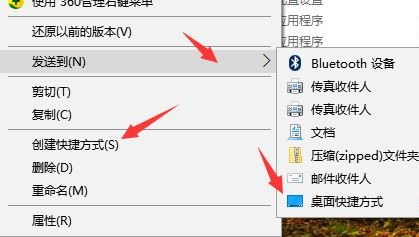
方法二、
在桌面空白处点击鼠标右键,点击“新建”--“快捷方式”;

在快捷方式设置界面输入程序的路径,然后点击下一步,输入快捷方式的名称,然后完成即可。
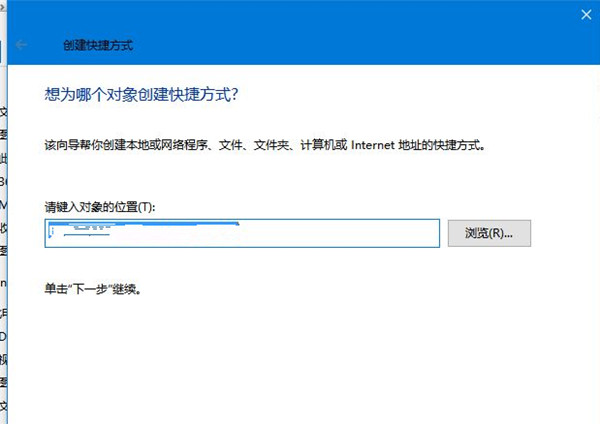
相关文章
热门教程
热门系统下载
热门资讯





























